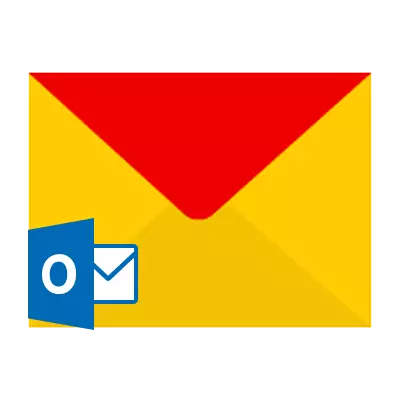
Yandex सह काम करताना, मेल सेवेच्या अधिकृत साइटवर जाणे नेहमीच सोयीस्कर नसते, विशेषत: एकाच वेळी अनेक मेलबॉक्स असल्यास. मेलसह आरामदायक कार्य सुनिश्चित करण्यासाठी, आपण मायक्रोसॉफ्ट आउटलुक वापरू शकता.
मेल क्लायंट सेट करणे
आउटलुकसह, आपण केवळ एका प्रोग्राममध्ये उपलब्ध मेलबॉक्समधून सर्व अक्षरे सहजपणे एकत्र करू शकता. प्रारंभ करण्यासाठी, आपण मूलभूत आवश्यकता निर्देशीत करून डाउनलोड आणि स्थापित करणे आवश्यक आहे. यासाठी खालील आवश्यक आहे:
- अधिकृत साइटवरून मायक्रोसॉफ्ट आउटलुक डाउनलोड करा आणि स्थापित करा.
- कार्यक्रम चालवा. आपल्याला एक स्वागत संदेश दर्शविला जाईल.
- मेल खात्याशी कनेक्शनसह नवीन विंडोमध्ये "होय" वर क्लिक केल्यानंतर.
- पुढील विंडो स्वयंचलित खाते कॉन्फिगरेशन ऑफर करेल. या विंडोमध्ये नाव, ईमेल पत्ता आणि संकेतशब्द प्रविष्ट करा. "पुढील" क्लिक करा.
- मेल सर्व्हरसाठी पॅरामीटर्ससाठी शोध असेल. प्रतीक्षा करा, सर्व आयटम जवळ चेक मार्क स्थापित केला जातो आणि समाप्त क्लिक करा.
- आपल्याला मेलमध्ये आपल्या पोस्टसह प्रोग्राम सापडेल. यास एक चाचणी सूचना प्राप्त होईल जो कनेक्ट करण्याचा अहवाल देतो.
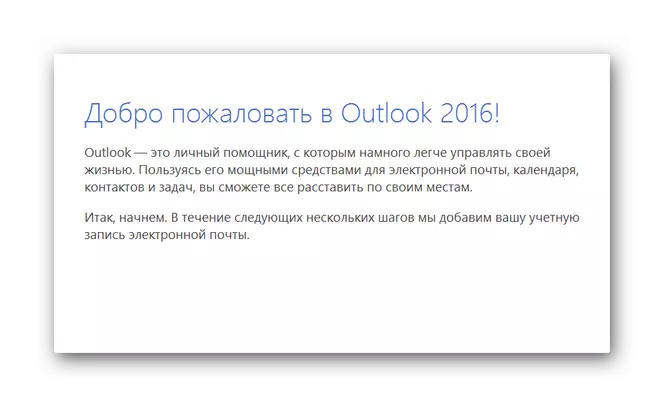
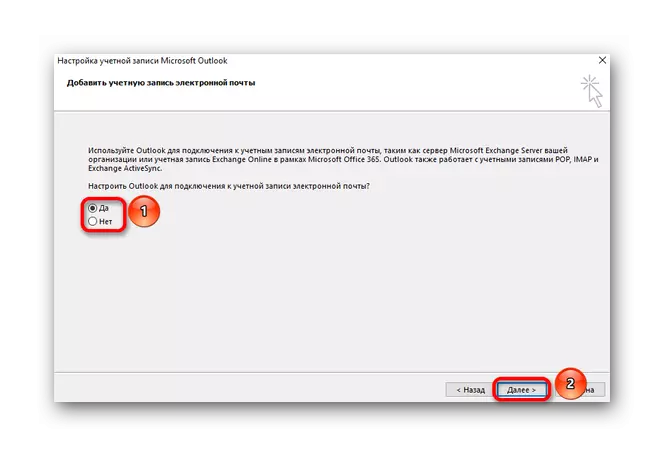
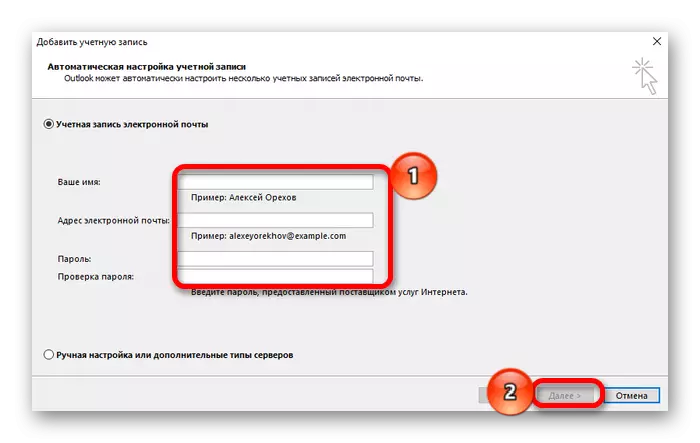
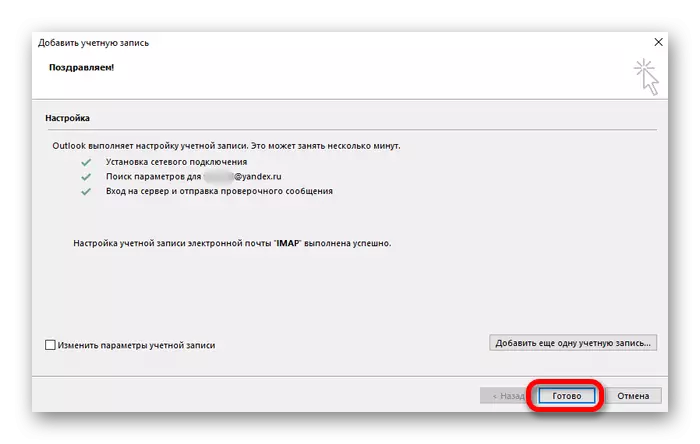
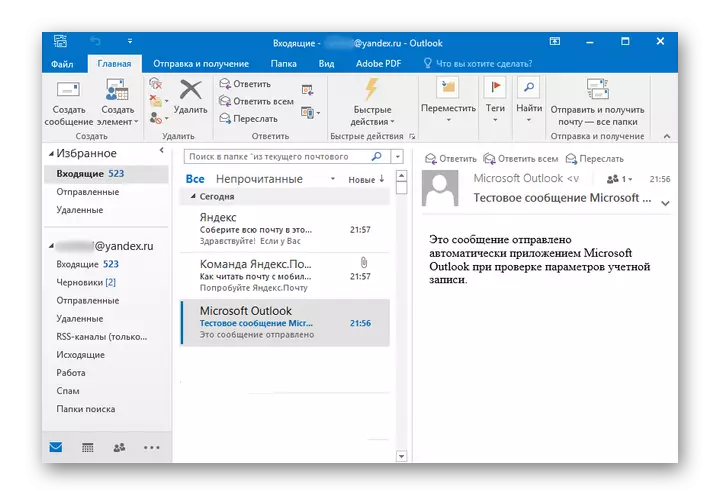
मेल क्लायंट पर्याय निवडा
प्रोग्रामच्या शीर्षस्थानी एक लहान मेनू आहे ज्यात एकाधिक आयटम असतात जे आपल्याला वापरकर्त्याच्या गरजा कॉन्फिगर करण्यात मदत करतात. या विभागात आहे:
फाइल . आपल्याला नवीन एंट्री तयार करण्यास आणि अतिरिक्त जोडण्याची परवानगी देते, यामुळे एकाच वेळी अनेक मेलबॉक्स कनेक्ट करणे.

मुख्यपृष्ठ . अक्षरे आणि विविध संचयी घटक तयार करण्यासाठी आयटम समाविष्ट आहेत. हे संदेशांना प्रतिसाद देण्यास आणि त्यांना हटविण्यास देखील मदत करते. इतर अनेक बटन आहेत, उदाहरणार्थ, "त्वरित क्रिया", "टॅग", "चळवळ" आणि "शोध". हे मेलसह कार्य करण्यासाठी मूलभूत साधने आहेत.
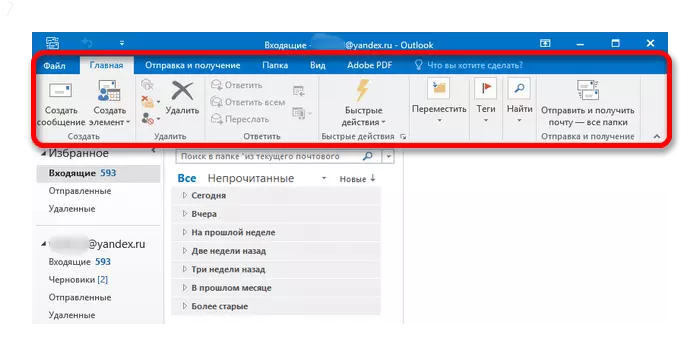
पाठविणे आणि प्राप्त करणे . मेल पाठविण्यासाठी आणि प्राप्त करण्यासाठी हा आयटम जबाबदार आहे. म्हणून, त्यात "अद्यतन फोल्डर" बटण आहे, जे दाबले तेव्हा, सर्व नवीन अक्षरे प्रदान करते, जे सेवा पूर्वी लक्षात आले नाही. एक संदेश पाठविण्याचा एक सूचक आहे जो आपल्याला मोठा आकार असेल तरच संदेश कसा जाईल हे शिकण्याची आपल्याला अनुमती देते.
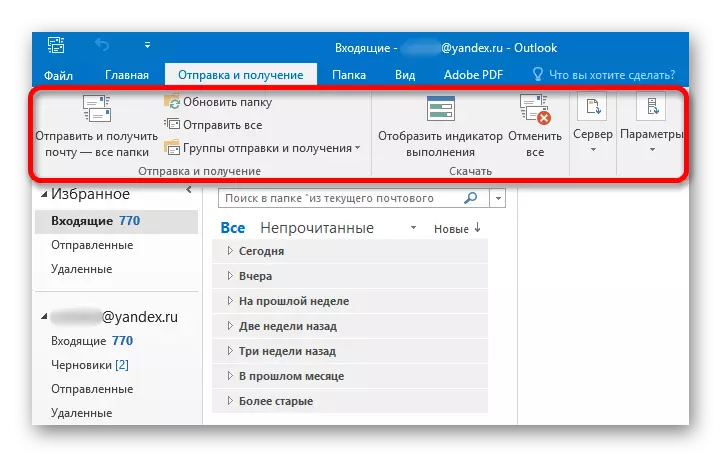
फोल्डर . मेल आणि संदेश क्रमवारी फंक्शन्स समाविष्ट आहेत. यामुळे ते स्वतः एक वापरकर्ता बनवते, फक्त नवीन फोल्डर्स तयार करते ज्यामध्ये दिलेल्या अॅड्रेसच्या अक्षरे समाविष्ट आहेत, एक सामान्य विषयाद्वारे एकत्रित.
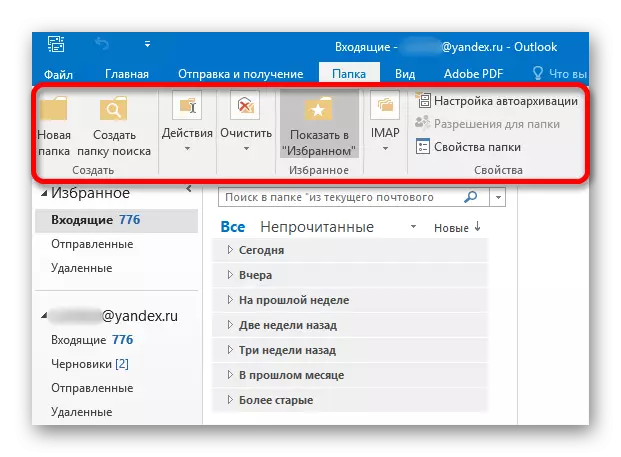
पहा . प्रोग्रामचे बाह्य प्रदर्शन कॉन्फिगर करण्यासाठी आणि श्रेणी स्वरूपित करण्यासाठी आणि ऑर्डर स्वरूपित करण्यासाठी वापरले. वापरकर्ता प्राधान्यक्रमानुसार फोल्डर आणि अक्षरे बदलते.
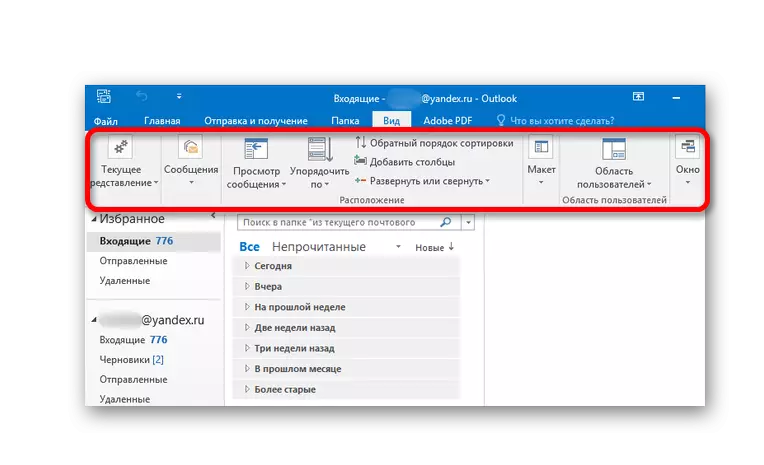
अॅडोब पीडीएफ. . पत्रांमधून पीडीएफ फायली तयार करणे शक्य करते. परिभाषित संदेश आणि फोल्डर सामग्री दोन्ही कार्य करते.
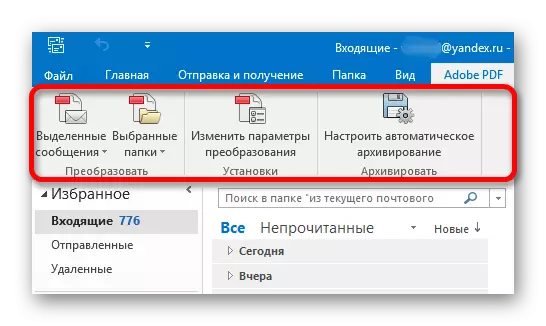
यान्डेक्स मेलसाठी मायक्रोसॉफ्ट आउटलुक सेटअप प्रक्रिया एकदम सोपी कार्य आहे. वापरकर्त्याच्या गरजेवर अवलंबून, आपण विशिष्ट पॅरामीटर्स सेट करू शकता आणि प्रकार प्रकार सेट करू शकता.
